- Kirjoittaja Abigail Brown [email protected].
- Public 2023-12-17 06:46.
- Viimeksi muokattu 2025-01-24 12:09.
Mitä tietää
- Asenna Northwind-näytetietokanta ennen kuin aloitat.
- Valitse Luo > Kyselyohjattu Valmis.
Tietokantakyselyn avulla voit syöttää hakutermejä palauttaaksesi vain tietyt merkinnät. Näin voit tehdä mallikyselyn käyttämällä ohjattua kyselytoimintoa ja Northwind-mallitietokantaa Access 2010:ssa.
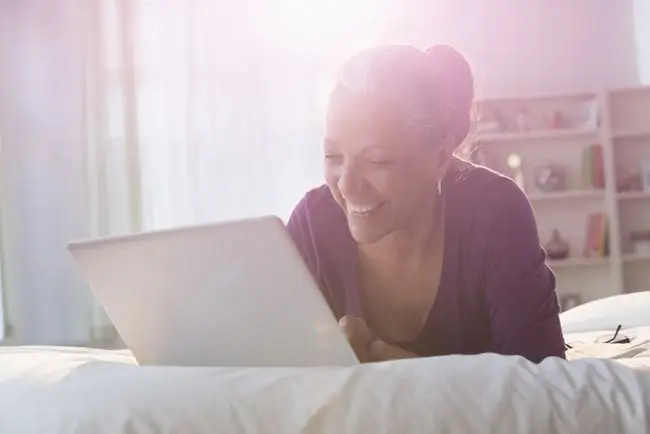
Kyselyn luominen Access 2010:ssä
Tietokantakyselyyn kuuluu joidenkin tai kaikkien tietojen hakeminen yhdestä tai useammasta taulukosta tai näkymästä. Microsoft Access 2010 tarjoaa tehokkaan ohjatun kyselytoiminnon, jonka avulla voit helposti luoda kyselyn, vaikka et osaisi kirjoittaa Structured Query Language -skriptiä.
Tutki ohjattua kyselytoimintoa turvallisesti, koskematta tietoihisi Access 2010:n ja Northwind-mallitietokannan avulla. Jos käytät Accessin aiempaa versiota, sinun on ehkä toimittava eri tavalla. Luo esimerkkikysely, jossa luetellaan kaikkien Northwindin tuotteiden nimet, tavoitevarastotasot ja kunkin tuotteen listahinta.
- Avaa tietokanta. Jos et ole vielä asentanut Northwind-näytetietokantaa, lisää se ennen kuin jatkat. Jos se on jo asennettu, siirry File-välilehdelle, valitse Open ja etsi Northwind-tietokanta laitteeltasi. tietokone.
-
Valitse Luo-välilehti.
-
Napsauta Query Wizard-kuvaketta.
Ohjattu kyselytoiminto yksinkertaistaa uusien kyselyjen luomista. Vaihtoehtona on käyttää kyselyn suunnittelunäkymää, joka helpottaa kehittyneempiä kyselyitä, mutta on monimutkaisempi käyttää.
- Valitse Kyselytyyppi ja jatka napsauttamalla OK. Käytämme tarkoituksiinmme ohjattua yksinkertaista kyselyä.
- Ohjattu yksinkertainen kyselytoiminto avautuu. Se sisältää avattavan valikon, jonka oletuksena pitäisi olla "Taulukko: Asiakkaat". Valitse tässä esimerkissä Products-taulukko, joka sisältää tietoja Northwindin tuotevalikoimasta.
-
Valitse kentät, jotka haluat näkyvän kyselyn tuloksissa. Lisää kenttiä joko kaksoisnapsauttamalla niitä tai valitsemalla kentän nimi ja sitten kuvake " >". Valitse tässä esimerkissä tuotteen nimi, luettelohinta ja tavoitetaso tuotetaulukosta.
Valitut kentät siirtyvät Available Fields -luettelosta Valitut kentät -luetteloon. " >>" -kuvake valitsee kaikki käytettävissä olevat kentät. " <" -kuvakkeen avulla voit poistaa korostetun kentän Valitut kentät -luettelosta, kun taas kuvake " <<" poistaa kaikki valitut kentät.
- Toista vaiheet 5 ja 6 lisätäksesi tietoja muista taulukoista. Esimerkissämme haemme tiedot yhdestä taulukosta. Emme kuitenkaan rajoitu käyttämään vain yhtä taulukkoa. Yhdistä tiedot useista taulukoista ja näytä suhteita. Sinun tarvitsee vain valita kentät -- Access rivittää kentät puolestasi. Tämä kohdistus toimii, koska Northwind-tietokanta sisältää enn alta määritettyjä suhteita taulukoiden välillä. Jos luot uuden tietokannan, sinun on luotava nämä suhteet itse.
- Napsauta Seuraava, kun olet lisännyt kenttiä kyselyyn jatkaaksesi.
- Valitse tulosten tyyppi, jonka haluat tuottaa. Luo tässä esimerkissä täydellinen luettelo tuotteista ja niiden toimittajista valitsemalla Detail ja jatka napsauttamalla Seuraava-painiketta.
-
Anna kyselyllesi otsikko. Valitse jotain kuvaavaa, joka auttaa sinua tunnistamaan tämän kyselyn myöhemmin. Kutsumme tätä kyselyä nimellä " Tuotetoimittajaluettelo."
- Napsauta Lopeta saadaksesi kyselyn tulokset. Se sisältää luettelon Northwindin tuotteista, halutut tavoitevarastotasot ja listahinnat. Nämä tulokset esittelevä välilehti sisältää kyselysi nimen.
Olet onnistuneesti luonut ensimmäisen kyselysi Microsoft Access 2010:n avulla. Nyt sinulla on tehokas työkalu, jota voit soveltaa tietokantatarpeisiisi.






